patry7
Samsung Members Star ★
el 11-06-2024 01:02 PM
Opciones
- Marcar como nuevo
- Favorito
- Suscribir
- Silenciar
- Suscribirse a un feed RSS
- Resaltar
- Imprimir
- Informe de contenido inapropiado
Buenos días Samsung Members!
Hoy quiero hablaros sobre cómo alinear la escritura a mano en las notas de la aplicación Samsung Notes.
### 1. Inicia la aplicación Samsung Notes
### 2. Selecciona el modo de escritura a mano
Toca el icono del lápiz en el menú inferior para activar el modo de escritura a mano.
Este modo también se activa automáticamente cuando sacas el SPen.
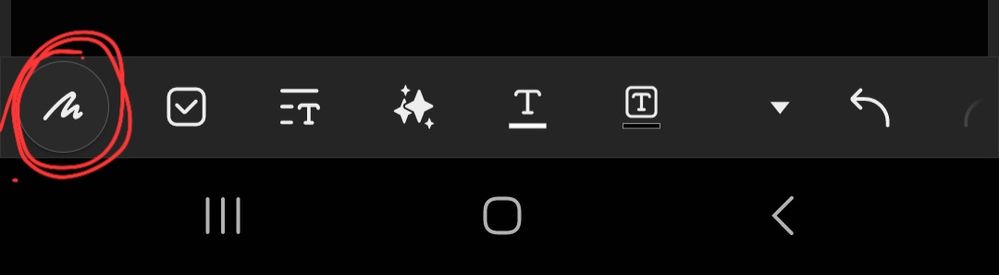
### 3. Escribe tu nota
Usa tu SPen para escribir tu nota a mano. Es como usar un cuaderno real, pero digital.
### 4. Alinea tu texto
¿Tu escritura se ve torcida? No te preocupes. En el menú inferior, toca el icono siguiente y.....

¡Tachán!
¡Tu texto escrito a mano estará alineado! ¿Qué te parece?
### 5. Convierte tu escritura a mano en texto digital
¿Sabías que puedes convertir tus notas escritas a mano en texto digital? Después de escribir tu nota, toca el mismo icono anterior y selecciona la opción para convertir el texto escrito a mano en texto digital.
Aquí te dejo un Gif del proceso para que puedas alucinar.
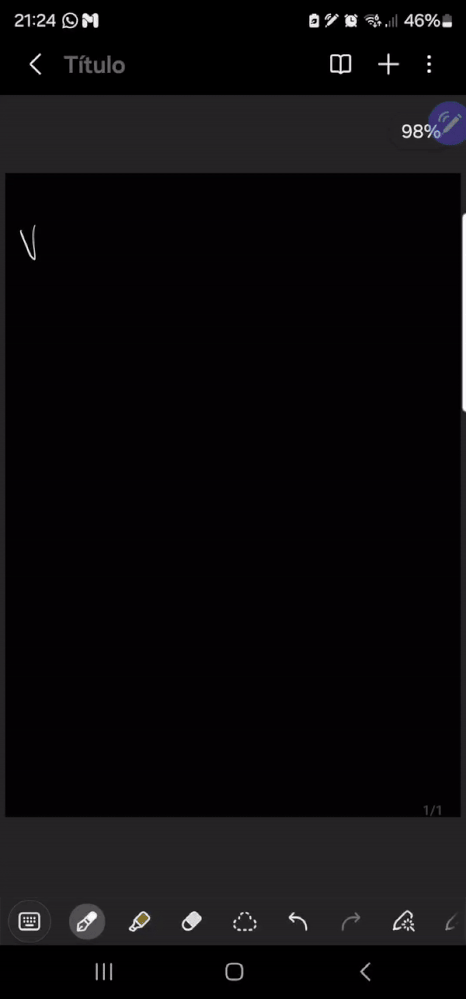
Hoy quiero hablaros sobre cómo alinear la escritura a mano en las notas de la aplicación Samsung Notes.
### 1. Inicia la aplicación Samsung Notes
### 2. Selecciona el modo de escritura a mano
Toca el icono del lápiz en el menú inferior para activar el modo de escritura a mano.
Este modo también se activa automáticamente cuando sacas el SPen.
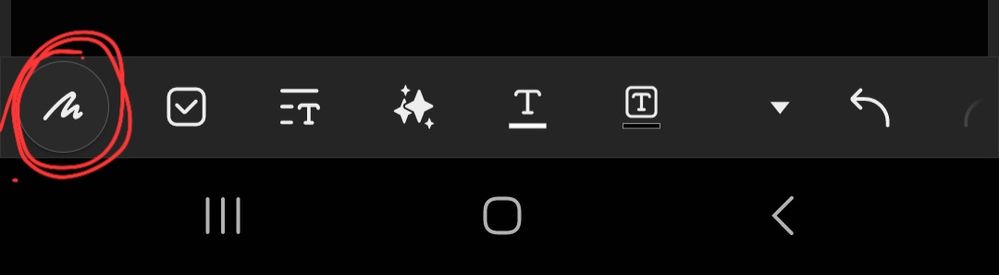
Usa tu SPen para escribir tu nota a mano. Es como usar un cuaderno real, pero digital.
### 4. Alinea tu texto
¿Tu escritura se ve torcida? No te preocupes. En el menú inferior, toca el icono siguiente y.....

¡Tu texto escrito a mano estará alineado! ¿Qué te parece?
### 5. Convierte tu escritura a mano en texto digital
¿Sabías que puedes convertir tus notas escritas a mano en texto digital? Después de escribir tu nota, toca el mismo icono anterior y selecciona la opción para convertir el texto escrito a mano en texto digital.
Aquí te dejo un Gif del proceso para que puedas alucinar.
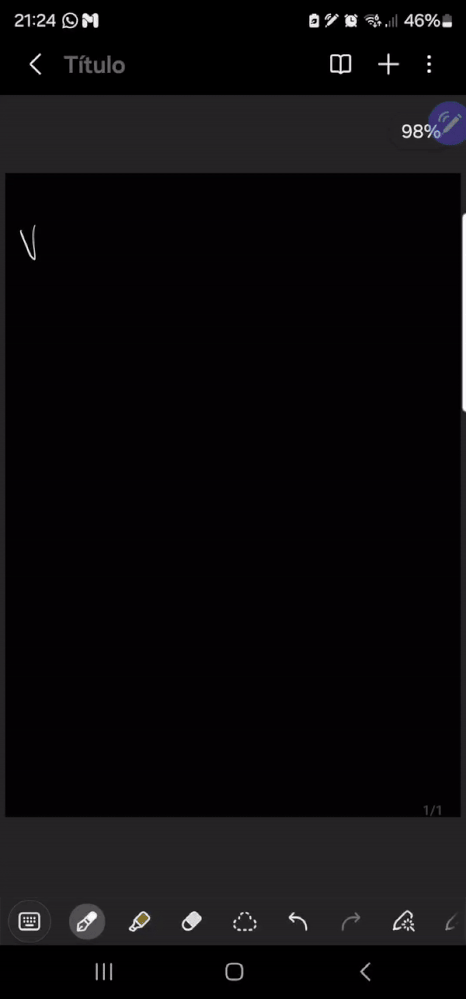
Un saludo Members!
6 Respuestas
Mel-1976
SuperStar
el 11-06-2024 01:28 PM
Opciones
- Marcar como nuevo
- Favorito
- Suscribir
- Silenciar
- Suscribirse a un feed RSS
- Resaltar
- Imprimir
- Informe de contenido inapropiado
Buenos días Señorita Patry! Muy buena información y chulada! 👌😊🤝🫂 Voy a dar una información muy muy importante sobre nuestra Seguridad y Privacidad! Alucina!🤝👌
Violyn
Navigator
el 11-06-2024 01:31 PM
Opciones
- Marcar como nuevo
- Favorito
- Suscribir
- Silenciar
- Suscribirse a un feed RSS
- Resaltar
- Imprimir
- Informe de contenido inapropiado
Ah! Para alinear antes era otro icono, no?
Gracias!
Gracias!
Mel-1976
SuperStar
el 11-06-2024 01:40 PM
Opciones
- Marcar como nuevo
- Favorito
- Suscribir
- Silenciar
- Suscribirse a un feed RSS
- Resaltar
- Imprimir
- Informe de contenido inapropiado
Yes! Ésta sería la nueva función que íbamos a recibir por casualidad? 🤔
Misryk
Big Cheese
el 11-06-2024 04:04 PM
Opciones
- Marcar como nuevo
- Favorito
- Suscribir
- Silenciar
- Suscribirse a un feed RSS
- Resaltar
- Imprimir
- Informe de contenido inapropiado
Excelente tuto,muchas gracias!
patry7
Samsung Members Star ★
el 11-06-2024 05:24 PM
Opciones
- Marcar como nuevo
- Favorito
- Suscribir
- Silenciar
- Suscribirse a un feed RSS
- Resaltar
- Imprimir
- Informe de contenido inapropiado
Gracias por comentar!!
Un saludo Members!
patry7
Samsung Members Star ★
el 11-06-2024 05:25 PM
Opciones
- Marcar como nuevo
- Favorito
- Suscribir
- Silenciar
- Suscribirse a un feed RSS
- Resaltar
- Imprimir
- Informe de contenido inapropiado
Perfecto! Gracias
Un saludo Members!

